Emoji-huidskleuren wijzigen op iPhone en OS X

Emoji zijn geweldig en iedereen gebruikt ze tegenwoordig, omdat ze een integraal onderdeel zijn geworden van hoe mensen zich uiten in sms-berichten, maar mogelijk merk op dat sommige emoji niet weergeven hoe iedereen eruit ziet.
GERELATEERD: Emoji gebruiken op uw smartphone of pc
Veel emoji vertegenwoordigen mensen - gezichten, handen, armen - en het is redelijk om te zeggen dat ze zijn grotendeels Simpsons-achtig. Hoewel de huidskleur van je emoji je misschien niet helemaal in fase brengt, willen anderen misschien dat hun huidskleur nauwkeuriger wordt weergegeven.
In de volgende schermafbeelding zie je wat we bedoelen. In de Smileys & People emoji's is er een assortiment van duimen, gebaren en andere lichaamsdelen.
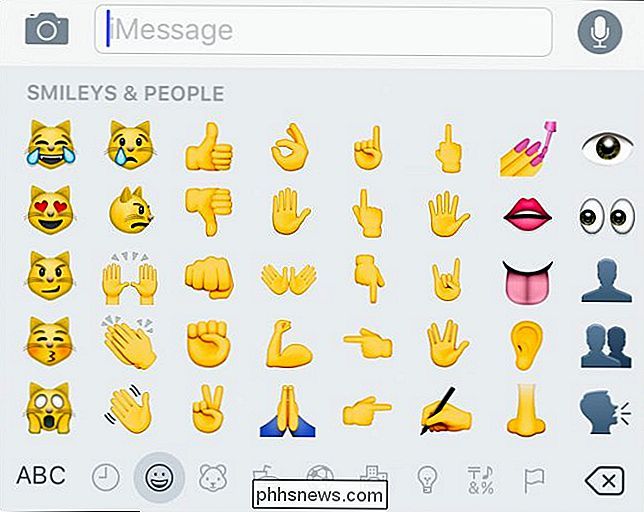
Als je alternatieve emoji-huidtinten op iOS wilt gebruiken, kies dan eerst de emoji die je wilt en druk er lang op. Hiermee kun je een andere huidtint kiezen.
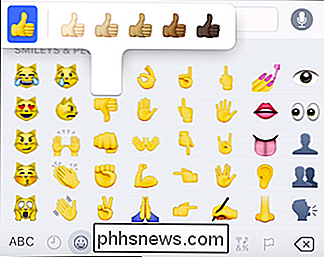
Veeg een beetje over en je kunt hetzelfde doen voor gezichten.
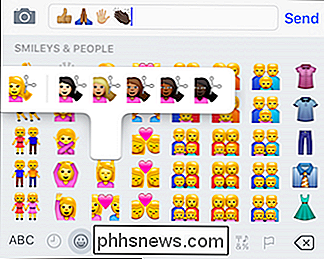
Zodra je een andere huidtint kiest, blijft die huidskleur behouden, tenzij je een andere kiest.
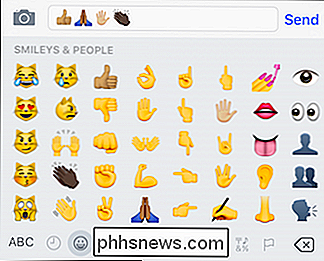
Op OS X werkt het op dezelfde manier, open je het emoji-paneel en houd je een passend gezicht, hand, enz. Vast en krijg je alternatieve huidtinten.
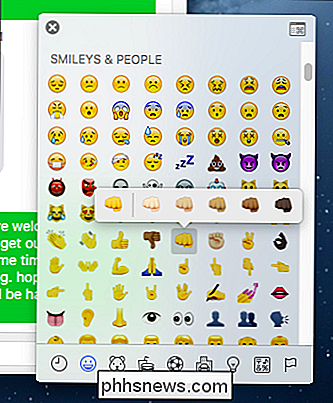
Nogmaals, zoals op iOS als je eenmaal hebt gekozen een andere huidtint, deze blijft behouden totdat u deze verandert in een andere. Er lijkt geen manier te zijn om al je emoji in één keer te veranderen.
Apple introduceerde huidtinten voor hun emoji in OS X 10.10 en iOS 8.3, maar je hoeft je daar misschien niet van bewust te zijn, omdat ze dat niet zijn onmiddellijk duidelijk. Hopelijk kun je nu je emoji's op een zinvollere, persoonlijkere manier uiten door je emoji's te veranderen

Hoe komt u erachter welke soorten gegevens schijfruimte in beslag nemen?
Als u het gebruik van schijfruimte op uw Windows-systeem wilt controleren, zult u waarschijnlijk nogal ongelukkig zijn wanneer een merkbaar brok schijfruimte wordt plotseling en mysterieus gevuld. Wat is een goede manier om erachter te komen wat die schijfruimte heeft opgegeten? De SuperUser Q & A-post van vandaag heeft enkele nuttige suggesties voor een gefrustreerde lezer.

Items verbergen via het bedieningspaneel in Windows
Het Configuratiescherm van Windows biedt een aantal instellingen waarvan u niet wilt dat sommige gebruikers er mee rommelen. Hier leest u hoe u specifieke configuratiescherm-apps kunt verbergen in Windows 7, 8 en 10. GERELATEERD: Hoe u het Configuratiescherm en de instellingeninterface in Windows kunt uitschakelen Waarom zou u dit doen?



